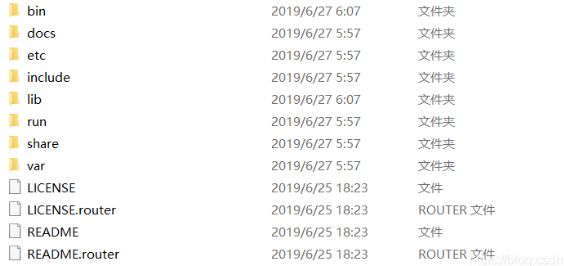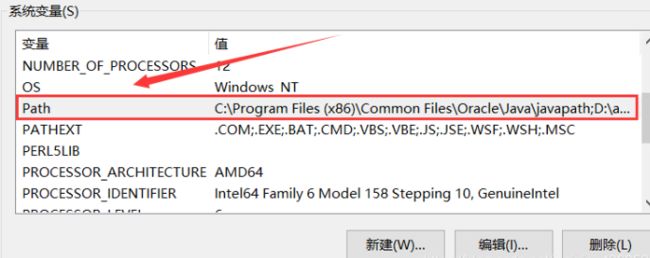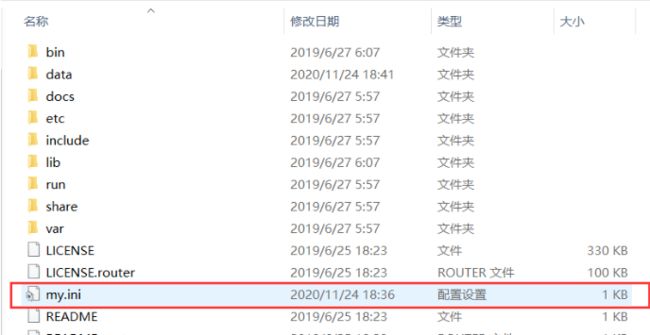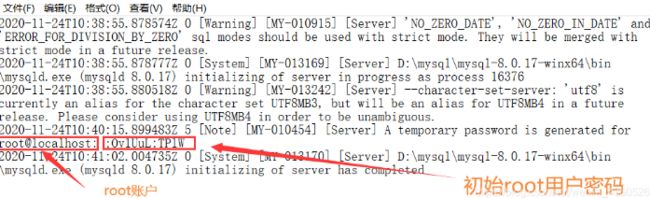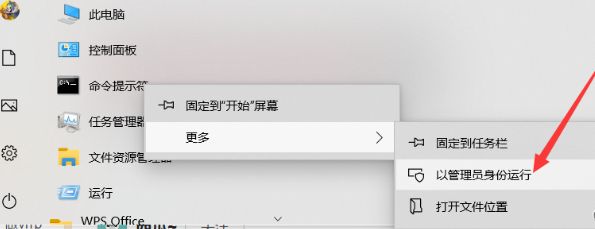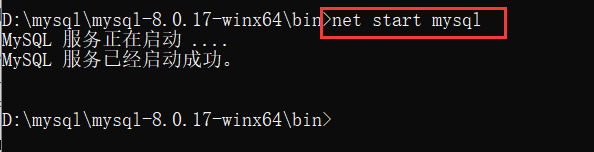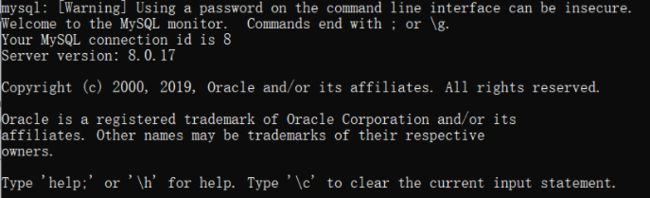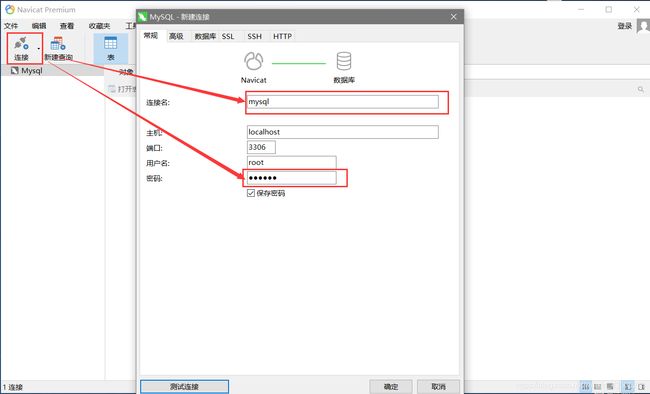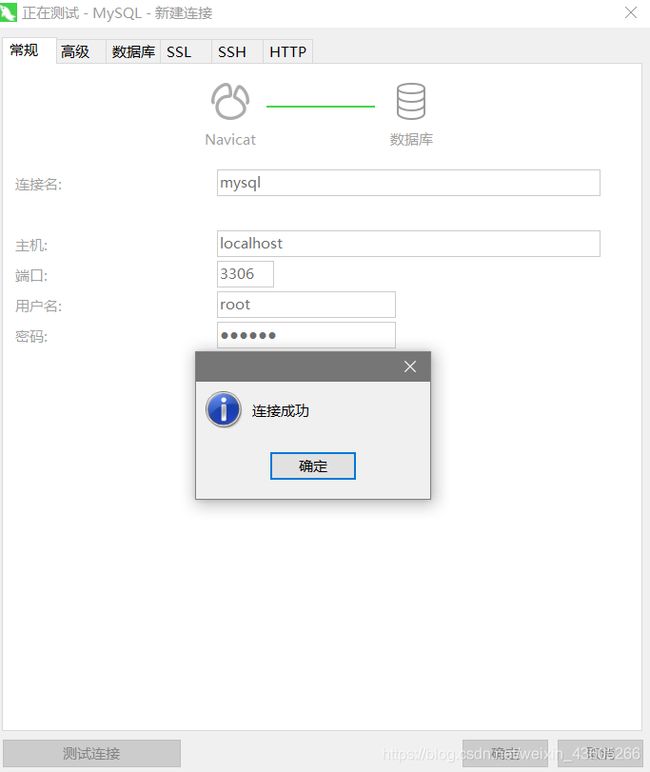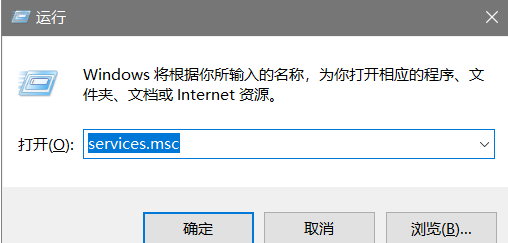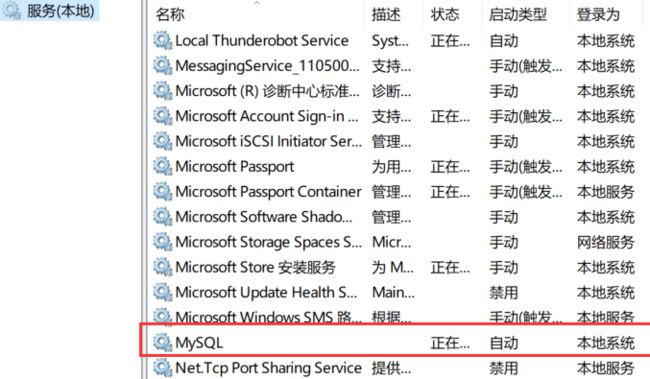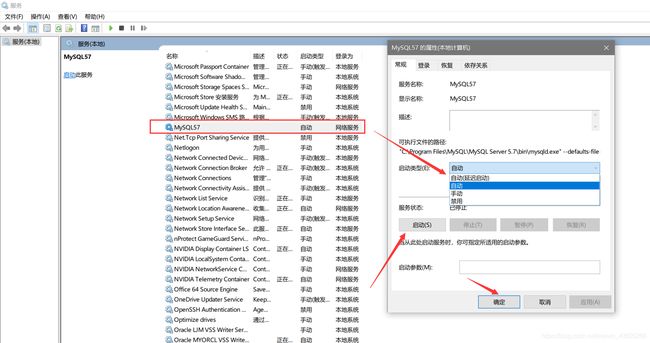mysql数据库安装
前言:MySQL是目前最为流行的开放源码的数据库,是完全网络化的跨平台的关系型数据库系统,它是由瑞典MySQLAB公司开发,目前属于Oracle公司。
文章目录
-
- 一、下载MySQL
- 其他bug
一、下载MySQL
第一步:下载mysql,地址:https://dev.mysql.com/downloads/installer/
mysql官网上提供了两种安装方式,第一种是在线版联网安装,第二种是本地安装。二者的区别是前者是联网安装,当安装时必须能访问互联网,后者是离线安装使用的,一般建议下载离线安装使用的版本。
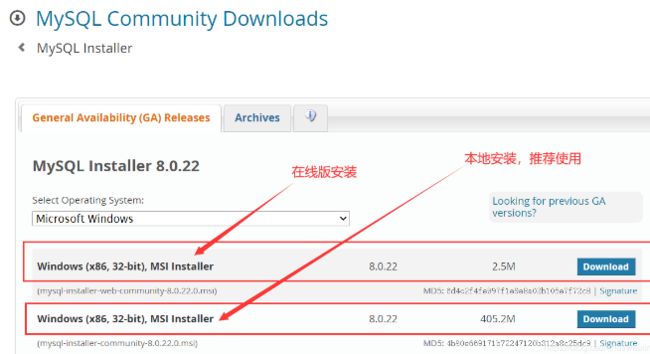
以上两种安装方法均为图形界面向导方式安装,优点是可以比较清晰地看到整个mysql安装过程,并且可以选择性的安装所需的功能。缺点是安装过程中会出现一些环境依赖问题,导致安装失败。
除了上面这两种方式以外
下面还有一种压缩包安装方式,个人认为此方法成功率较大。
***本地压缩包安装方式(省心、省事):
压缩包下载地址:https://dev.mysql.com/downloads/mysql/5.5.html#downloads

然后,添加mysql安装的bin文件目录的路径,如下图所示:
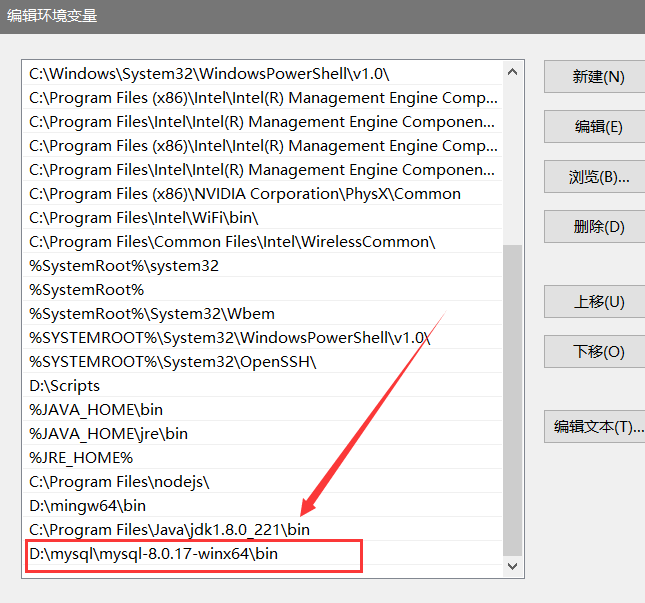
第二步:环境配置完成后,打开文件夹,创建一个新的文件后缀名为 .ini 的 my.ini空白文件。
第三步:编辑创建好的my.ini文件,用于初始化mysql数据库,tips:路径必须为“’\”的形式。
[mysql]
# 设置mysql客户端默认字符集
default-character-set=utf8
[mysqld]
# 设置3306端口
port = 3306
# 设置mysql的安装目录
basedir = D:\\mysql\\mysql-8.0.17-winx64
# 设置mysql数据库的数据的存放目录
datadir = D:\\mysql\\mysql-8.0.17-winx64\\data
# 允许最大连接数
max_connections=20
# 服务端使用的字符集默认为8比特编码的latin1字符集
character-set-server=utf8
# 创建新表时将使用的默认存储引擎
default-storage-engine=INNODB
# 创建模式
sql_mode = NO_ENGINE_SUBSTITUTION,STRICT_TRANS_TABLES
第四步:快捷键Windows + R 输入cmd,进入本地Windows 命令行窗口,然后通过命令行 进入mysql下的bin文件夹。

第五步:输入mysqld --initialize 进行初始化mysql。
输入上述命令,按回车,会发现文件夹下会多出一个新的文件夹data。
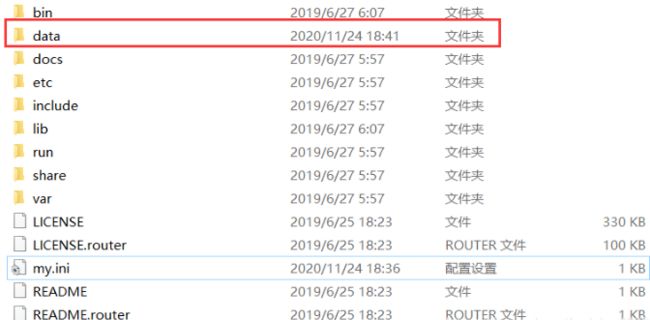
等待初始化完成会生成一个后缀名为.err的文件,里面存放的是初始化登录mysql的密码;
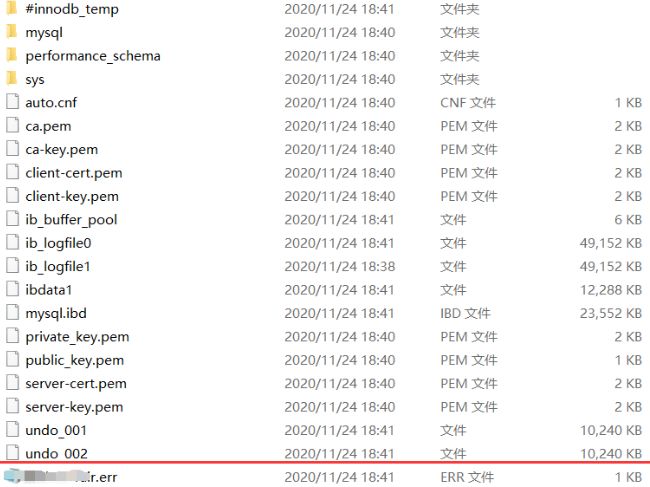
打开.err文件:找到下图中所示的root账户和root密码;
重要提示:
如果先前在电脑中装过mysql,请在cmd命令窗口输入sc delete mysql 删除之前的mysql服务。第一次安装请忽略 , 如下图所示:
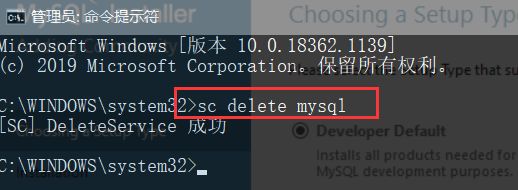
第六步:打开cmd窗口,输入mysqld --install 命令;

其他bug
ps: 如果出现 Install/Remove of the Service Denied! 错误的话。
解决办法: 使用管理员身份运行cmd,如下图:
出现以下界面说明mysql登录成功;
第七步:修改mysql root账户密码:使用命令:alter user ‘root’@‘localhost’ identified with mysql_native_password by ’ 这里填写新密码 ';

为了更便捷地使用数据库,可以选择连接mysql数据库客户端navicat工具:
MySQL服务的停止与开启(补充)
Windows 键 + R 键 打开本地命令行窗口,输入services.msc快速打开电脑 “服务”,检查mysql服务,如下图所示:
设置Mysql服务启动类型为:“ 自动 ”,启动服务。